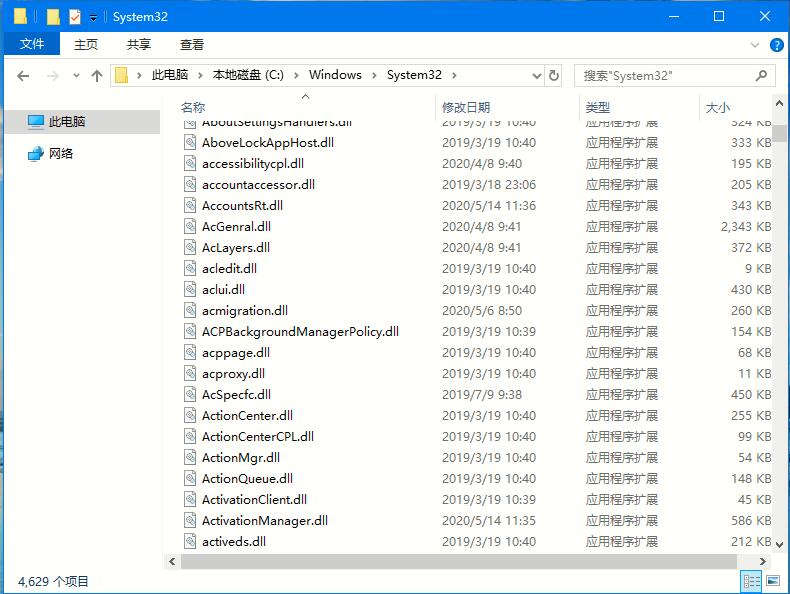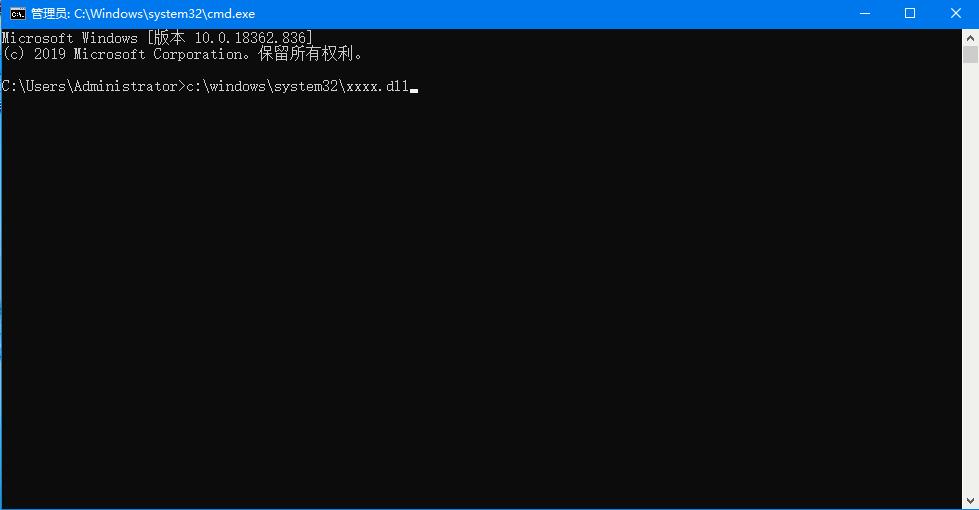Win10专业版怎么安装dll文件?Win10专业版DLL文件的安装方法
如果某个DLL文件存在漏洞或错误,可以通过安装或者替换DLL文件来修复问题,而无需重新编译或修改整个程序。如果系统因为缺少DLL文件无法运行的情况下,只能下载重新安装,下面就来看看小编分享的DLL文件的安装方法吧。
详细如下:
1、安装64位dll到系统目录
32位版本的dll程序可以安装在Win10系统的system32目录之中,而64位版本的dll显然是不可以和32位版本dll部署在一起的。在win10中,所有的64位dll文件都是安装在一个名为windows目录之中的syswow64文件夹之中。
2、复制到程序目录安装
和32位版本的dll一样,64位版本的dll也是可以直接复制到64位程序所存储的目录之中实现win10的dll文件安装。这种安装方式适合win10中小型独立的dll文件,比如说应用程序本身的dll。并不适合类似vc运行时环境或者是directx环境之中的dll安装。
3、注册安装的dll文件
大部分dll文件在安装之后就可以正常被调用,但是也有一部分dll文件必须注册之后才可以正确使用。注册方法很简单,读者需要在自己的操作系统之中使用regsvr命令。
其参数解释如下:
/u 卸载安装的控件,卸载服务器注册。
/s 注册成功后不显示操作成功信息框。
/i 调用DllInstall函数并把可选参数[cmdline]传给它,当使用/u时用来卸载dll。
/n 不调用DllRegisterServer,该参数必须和/i一起使用。
以上就是Win10专业版如何安装dll文件的详细方法,遇到要缺失dll文件的话可以参照以上步骤进行修复。
相关文章
- Win10提示当前没有可用的电源选项怎么办
- Win10电脑不显示缩略图终极解决方法
- Win10右键点击图标没有反应怎么办
- Win10用户头像怎么恢复默认头像-恢复Win10账户默认头像教程
- 如何关闭(或启用)Windows 10的Xbox游戏栏
- Win10安装字体显示字体无效怎么办
- Win10打印机共享错误0x000003e3最新解决方法
- Win10在哪关掉访问任务权限
- 玩恶灵附身1闪屏或者黑屏进不去怎么办
- Win10系统不显示光驱怎么办
- Win10笔记本任务栏点不动但桌面正常的解决方法
- 不小心把微软商店删除了怎么办-Win10应用商店误删后的找回方法
- Win10系统玩不了红警3怎么办-Win10玩不了红警3的解决方法
- Win10待机后鼠标无法唤醒电脑的解决方法
- Win10驱动备份在哪个文件夹
- 如何关闭Win10文件夹右边预览功能